ADB aucun dispositif trouvé
je tente d'installer un Android application sur ma toute nouvelle Nexus 10 . J'ai un .dossier apk. J'ai téléchargé le SDK Android, installé "outils SDK Android", "plateforme SDK Android-outils", et pilote USB Google. J'ai vérifié le réglage de mon Nexus 10 pour "Sources Inconnues".
quand j'exécute "adb devices" depuis le terminal de commande, il n'affiche aucune liste de périphériques. J'ai essayé de suivre ceci recommandation , parce qu'elle était identique à une suggestion que j'avais précédemment trouvée ici sur le débordement de la pile. Après avoir suivi ces étapes, "adb devices" retourne toujours une liste vide et pour le rendre pire, lorsque je connecte mon Nexus 10 à mon PC, Windows ne montre aucun dossier dans l'appareil.
j'ai défait les étapes de ce lien, ainsi que tout ce que j'ai fait jusqu'à présent, ainsi que Désinstaller mon Nexus 10 de Device Manager et la réinstaller, mais je ne vois toujours pas de dossiers dans l'appareil.
y a-t-il quelque chose qui me manque pour que mon appareil apparaisse dans les appareils ADB?
Que puis-je faire pour que Windows voie les dossiers de l'appareil?
30 réponses
Windows 8 ne reconnaîtrait pas mon appareil Nexus 10. Corrigé en réglant le mode Transfert vers la caméra (PTP) par le dialogue Paramètres sur l'appareil.
Paramètres > Stockage > Menu > Connexion USB À "Caméra (PTP) "
pour les utilisateurs de Windows 8:
Après avoir essayé toutes les solutions données ici, sans succès, j'ai trouvé ceci:
Aller à Gestionnaire de Périphériques
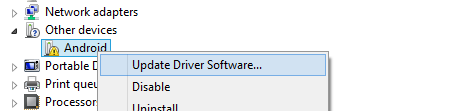
Parcourir mon ordinateur pour les pilotes - > laissez-moi choisir dans une liste de pilotes de périphérique sur mon ordinateur
Choisir Android Device puis Android ADB Interface .
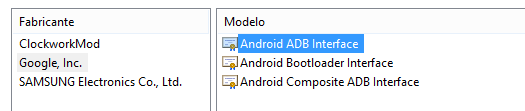
maintenant j'ai mes appareils listés à adb devices .
cette situation semble se produire avec certains pilotes de la BAsD. J'ai rencontré la même chose avec quelques appareils Google et l'installation du pilote universel de windows ADB l'a corrigé pour moi à chaque fois.
j'ai trouvé une solution (pour Windows 7):
- Connectez votre Nexus 10 au PC
- Aller au Gestionnaire de Périphériques de Windows
- RClick sur ADB Interface - > "propriétés de la 151950920"
- Détails -> Id Matériel.
, Vous verrez deux dossiers comme ceux-ci:
USB\VID_18D1&PID_4EE2
USB\VID_18D1&PID_4EE2&MI_01
5 ouvrir l'android_winusb.fichier inf (Je l'ai dans " C:\Users\<username>\AppData\Local\Android\android-sdk\extras\google\usb_driver" directory )
6 Créer de tels enregistrements dans [Google.NTx86] et [Google.Ntamd64] sections utilisant des identifiants matériels provenant des propriétés de l'interface ADB:
; Google Nexus 10
%SingleAdbInterface% = USB_Install, USB\VID_18D1&PID_4EE2
% CompositeAdbInterface% = USB_Install, USB\VID_18D1&PID_4EE2&MI_01
7 Enregistrer le fichier, et mettre à jour le pilote pour L'Interface ADB avec l'affichage du chemin vers "C:\Users\\AppData\Local\Android\android-sdk\extras\google\usb_driver" répertoire
le périphérique peut ne pas être visible pour le débogage s'il est en mode MTP. Certains appareils ne fonctionnent qu'en mode PTP (ou même en mode "charge seulement").
Cela peut être modifié dans Paramètres > Stockage > plus > Connexion USB .
utiliser un autre câble .
vient de découvrir que l'un de mes câbles de charge réguliers avait VCC, GND paires, mais pas de données+, Données-.
assurez-vous de activer le débogage USB dans paramètres - > Options du développeur
aussi, Lancez "adb devices" après être entré dans le dossier platform tools dans le SDK Android (sauf si vous avez déjà ce dossier sur votre chemin système), sinon la commande ne sera pas trouvée.
parfois ADB perd la connexion à l'appareil, et doit être réinitialisé. Si vous avez tout ce qui fonctionne (pilote USB installé, Paramètres du développeur activés sur le périphérique), et que vous ne pouvez toujours pas voir votre périphérique, vous devez réinitialiser le processus ADB.
disponible dans la Perspective DDMS (de l'intérieur de Eclipse), onglet Dispositifs (le triangle à l'extrême droite comprend un élément de menu pour effectuer la réinitialisation).
autrement depuis la ligne de commande, vous pouvez le réinitialiser avec les 2 commandes suivantes:
adb kill-server
puis
adb start-server
activez les options de développeur dans votre appareil. Pour activer le mode développeur, setting->About phone , appuyez sur L'option de numéro de construction 8 fois en continu
allez à Settings-> Developer options et activez le débogage USB
des étapes ci-dessus ça n'a pas marché essayez cette étape, allez à Settings->Security et allumez Allow Unknown Resources
vous devez télécharger les pilotes à partir du gestionnaire SDK (extras → pilote USB Google)
ensuite, vous devez installer le pilote USB dans Windows (il fonctionne pour moi dans Windows 8.1):
(copier-coller de http://developer.android.com/tools/extras/oem-usb.html#InstallingDriver :)
- Connectez votre appareil Android-powered au port USB de votre ordinateur.
- Cliquez avec le bouton droit de la souris sur "ordinateur" à partir de votre bureau ou de Windows Explorer, puis sélectionnez "Gérer".
- sélectionnez "Dispositifs" dans le volet de gauche.
- Localisez et développez "autre dispositif" dans le volet droit.
- faites un clic droit sur le nom de l'appareil (tel que Nexus S) et sélectionnez" Mettre à jour le logiciel du pilote."Ceci lancera l' "Assistant de mise à jour du matériel".
- sélectionnez " Parcourir mon ordinateur pour le logiciel du pilote "et cliquez sur" Suivant."
Cliquez Sur "Parcourir" et localisez le dossier du pilote USB. (Le pilote USB Google est situé dans
<sdk>\extras\google\usb_driver\.) - Cliquez sur "Suivant" pour installer le pilote.
après avoir téléchargé les pilotes Google via Android SDK Manager (disponible via Eclipse, Intellij ou Android Studio), j'ai dû mettre à jour le pilote dans la gestion informatique > Gestionnaire de périphérique > autres appareils > ADB - clic droit et cliquer sur le pilote de mise à jour et la navigation pour le pilote mis à jour a finalement fait l'affaire.
BTW, un cauchemar pour moi aussi. Je continue d'être perplexe sur le fait que la mise en place d'un environnement de développement devrait être la tâche la plus difficile imaginable, avec chaque nouvel échec inexplicable conduit à un autre. Jeesh! Bonne chance.
sur mon Windows 8.1 64bit (Nexus 5 ne s'est pas présenté), seulement installer manuellement le pilote USB corrigé: http://developer.android.com/sdk/win-usb.html Le "pilote USB Google "dans" Android SDK Manager " a déjà été installé.
installer Samsung Kies et utiliser leur outil pour réinstaller les pilotes de périphériques, c'est ce qui a finalement fonctionné pour moi avec mon Galaxy S3 et mes onglets 8.4
c'était un mauvais câble USB pour moi. Après avoir essayé une suite de solutions, j'ai changé pour un autre câble USB et mon appareil est apparu.
je viens de résoudre ce problème dans mon Mac OS X, il ne s'agit pas de pilote de périphérique ou câble de périphérique.
vous devez activer "developer options" et activer "le débogage USB"
s'il vous Plaît se référer CyanogenMod wiki "Périphérique introuvable" erreurs et Doc: options pour les développeurs
Edit: je vous recommande NE PAS run BAD sous VirtualBox si vous utilisez un Hôte Windows. D'une certaine façon, J'ai obtenu VirtualBox pour verrouiller les pilotes de périphérique sur l'hôte, en faisant éventuellement en sorte que L'ADB ne fonctionnerait pas sur le client ou l'hôte pour tout périphérique que j'ai branché. Pour corriger, j'ai supprimé les extensions VirtualBox sur l'hôte et j'ai lancé http://www.nirsoft.net/utils/usb_devices_view.html pour supprimer les pilotes incorrects. Je ne pouvais pas obtenir le bon les pilotes à charger pendant que les extensions VirtualBox étaient installées, et ce problème était un bâtard complet à diagnostiquer et à corriger.
Edit 2: aussi ce qui suit est probablement périmé, maintenant que Google a publié une extension ADB intégrée pour Chrome.
quel cauchemar d'installation... Voici les étapes nécessaires pour faire reconnaître mon Nexus 10 sur une machine virtuelle XP tournant sous VirtualBox:
- si on vous demande pour installer les pilotes Nexus 10, Assurez-vous de "ne pas demander à nouveau" (vous voulez d'être demandé à nouveau!).
- prise dans la connexion Nexus 10 USB
- activez le débogage dans le menu Nexus 10 settings Developer (appuyez sur" About Tablet " 7 fois pour obtenir ce menu).
- dans les paramètres de votre machine virtuelle (hôte), ajoutez le périphérique Samsung Nexus 10 aux filtres de périphérique USB (important - sélectionnez-le dans le menu Périphériques) ne semble pas fonctionner).
- En chambres d'installer java jre (si vous n'avez pas installé java). Dans le Panneau de configuration, changez les paramètres Java pour que java ne s'exécute pas dans le navigateur (pour éviter les problèmes de sécurité).
- dans guest obtenir le fichier zip adk et le mettre quelque part permanent. J'avais besoin de supprimer l' .répertoire de configuration android à partir du répertoire utilisateur parce que j'ai déplacé le répertoire.
- exécutez le gestionnaire SDK.exe-si ça ne marche pas, essaie exécuter sdk\tools\android.chauve-souris qui semble donner de meilleurs rapports d'erreurs.
- de SDK Manager installez le pilote USB de Google.
- débranchez le Nexus 10 et branchez-le à nouveau, et installez le pilote USB de Google package.
- redémarrez l'invité.
- en cours d'exécution c:>[...]\sdk\platformtools>
adb devicesme montre enfin l'appareil...
pour les pilotes BLU Studio 5.5, vous devez passer par ce cerceau. Je suis certain que c'est la même chose avec tous les téléphones Blu ou peut-être pour tous les téléphones Non-Google mfg, Je ne suis pas sûr. Tout d'abord, si vous connectez le périphérique Blu avec le câble USB et le débogage USB désactivé, vous verrez que Windows 7 charge un pilote générique pour vous de copier les fichiers Marche/Arrêt sur le téléphone et le stockage SD. Cela apparaîtra lorsque le câble USB est branché pour la première fois et apparaît comme une icône de périphérique sous Panneau de configuration, périphérique Gestionnaire, appareils portables, BLU STUDIO 5.5 S (ou l'appareil avec lequel vous travaillez). Ne prenez pas la peine d'obtenir l'ID du matériel pour le moment - observez simplement que cela se produit (ce qui indique que vous êtes bon jusqu'à présent et que vous n'avez pas de mauvais câble ou quelque chose du genre).
allez au téléphone et activez le débogage USB dans la section développeur de votre téléphone. Notez qu'un élément supplémentaire apparaît comme un indéfini appareil dans la liste du gestionnaire de périphériques, il sera le point d'exclamation jaune et il peut avoir le même nom de téléphone que vous avez vu sous Appareils portables. Ignorez cet article pour le moment. Maintenant, sans faire quoi que ce soit au téléphone (il devrait être déjà en mode de débogage USB) revenir aux appareils portables dans le Gestionnaire de périphérique et droit-cliquez sur le BLU STUDIO 5.5 S ou n'importe quel téléphone avec lequel vous travaillez qui est énuméré là sans le point d'exclamation (énumérés sous Appareils portables). Clic droit sur L'icône sous Appareils portables, dans cet exemple le nom qui apparaît est BLU STUDIO 5.5 S. sur cette icône sélectionnez Propriétés, détails, et sous le pull down, sélectionnez Hardware IDs et copiez vers le bas ce que vous voyez.
For BLU STUDIO 5.5 S I get:
USB\VID_0BB4&PID_0C02&REV_0216&MI_00
USB\VID_0BB4&PID_0C02&MI_00
(notez que si vous faites cela hors tour, le HW ID sera différent avec le débogage USB du téléphone éteint. Vous voulez copier la valeur à laquelle il change lorsque le débogage USB est activé)
faites ce que disent les instructions ci-dessus, bien sûr, personnaliser les lignes que vous ajoutez le fichier INF avec celles relatives à votre propre téléphone, pas le Nexus 10. Voici ce qu'il faut personnaliser; lorsque vous avez téléchargé le SDK, vous devriez avoir une structure de fichier étendue à partir du ZIP comme ceci:
\adt-bundle-windows-x86_64-20140321\sdk\extras\google\usb_driver
Trouver le fichier nommé: android_winusb.inf dans le dossier usb_driver
Faites-en une copie et le nom tout, comme monnom.inf
Modifier les myname.inf et ajouter les lignes comme indiqué ci-dessus modifié seulement pour votre de téléphone particulier. Par exemple, pour le BLU STUDIO 5.5 S, j'ai ajouté les 2 lignes suivantes comme indiqué dans les 2 emplacements comme indiqué.
;BLU STUDIO 5.5 S
%SingleAdbInterface% = USB_Install, USB\VID_0BB4&PID_0C02&REV_0216&MI_00
%CompositeAdbInterface% = USB_Install, USB\VID_0BB4&PID_0C02&MI_00
notez que vous ajoutez ces lignes à la fois aux sections 32 et 64 bits, correspondant à la lecture de l'exemple dans le tutoriel.
maintenant, remontez vers le périphérique inconnu qui est apparu dans le Gestionnaire de périphérique lorsque vous avez activé le débogage de périphérique USB et clic droit sur cet élément (a le point d'exclamation jaune), faites un clic droit dessus, puis sélectionnez Update Driver Software, puis parcourez mon ordinateur, laissez-moi choisir, cliquez sur le bouton Have Disk et parcourez pour trouver le myname.inf. Continuez à accepter tous les messages vous avertissant que ce n'est peut-être pas le bon conducteur. Comme la dernière étape, Windows devrait avoir identifié l'appareil comme L'Interface ADB Android et une fois que cela est fait, vous devriez être en mesure de revenir en arrière, ouvrir votre fenêtre CMD et exécuter la commande "adb devices" comme indiqué dans ce tutoriel et maintenant vous devriez voyez que le téléphone est maintenant découvert et communique.
Maintenant, vous pouvez vous amuser avec la commande adb.
j'ai encore ça de temps en temps et ça marche généralement si je le débranche et que je le branche dans un autre port. Je suis sous Linux mais J'ai déjà eu la même chose sous Windows.
normalement SDB téléchargera le pilote dans le * * android-sdk-windows\extras\google\usb_driver* * path
Voici les étapes qui ont fonctionné pour moi:
- activer le débogage USB.
- faire au gestionnaire de périphérique, clic droit sur périphérique ADB et cliquez sur Mettre à jour le logiciel du pilote.
- sélectionnez" Parcourir mon ordinateur pour le logiciel du pilote "
- sélectionner " laissez-moi choisir dans la liste des pilotes de périphérique sur mon ordinateur"
- cliquez sur l'option" avoir un disque".
- sélectionner le chemin du pilote **android-sdk-windows\extras\google\usb_driver** (chemin du sdk) 7.Sélectionnez le premier pilote de la liste des pilotes affichés.
et j'espère que ça marchera.
j'avais tourné tous les paramètres en mode développeur, mais adb ne montrait toujours aucun appareil.
Je n'utilisais pas le câble qui accompagnait mon téléphone. Une fois que j'y suis passé, tout a fonctionné.
- allez à device manager et vérifiez les identifiants du matériel.
- vérifiez si le fichier
usb.infcontient le périphérique indiqué - si ce n'est pas le cas, ajoutez l'id matériel du périphérique et installez-le à partir du gestionnaire de périphérique.
c'est si facile, il suffit d'éteindre votre appareil Android, et puis maintenir à la fois" Volume Down "clé et" puissance " en même temps. Attendez quelques secondes avant de démarrer en mode récupération, terminé.
Tapez adb devices et vous verrez votre appareil.
j'ai eu le même problème avec mon Windows 8. Le pilote Android / SDK USB a été installé correctement, mais j'ai oublié d'installer le pilote USB de mon téléphone. Après l'installation du pilote de téléphone USB ADB fonctionne très bien.
j'espère que cela aidera.
activez le débogage dans le menu Nexus settings Developer (appuyez sur" About Tablet " 7 fois pour obtenir ce menu).
foutus trucs de Google!
avez-vous eu une mise à jour android récemment? J'ai mis à jour à Lollipop et tout d'un coup je n'avais pas d'appareils adb. Boo! J'ai passé un moment à essayer quelques trucs en vain. Puis je suis allé dans mes options de développeur et voici, "débogage USB" avait été éteint. Stupide Google. Après l'avoir rallumée, elle s'est immédiatement pointée et je suis de nouveau en affaires!
GoTo DeviceManager, puis clic droit sur l'appareil android et cliquez sur Désinstaller pilote. Débranchez et branchez le périphérique...puis un pop viendra sur votre appareil pendant que votre pc installe les pilotes nécessaires. Cliquez sur "Autoriser" sur le popup. Vous pouvez voir votre appareil lorsque vous tapez "adb devices" dans l'invite de commande.
Pour Windows, il suffit de mettre fin à tous les processus liés à Blue stacks ou un émulateur de ce type si vous utilisez.
travaillait pour moi.
il y a évidemment une tonne de problèmes différents qui pourraient en être la cause (et une tonne de solutions différentes pour accompagner ces problèmes). Alors, pensez à toutes les solutions!
si vous avez obtenu ce téléphone et cette paire d'ordinateurs pour travailler ensemble avant, mais ils ne fonctionnent plus, il pourrait être un programme spécifique sur votre ordinateur plutôt qu'un problème sur votre téléphone. Certains programmes installent/utilisent leur propre CDA, et un seul d'entre eux peut connecter votre téléphone à un moment donné. Je pense que cela fait une condition de course, donc parfois il va se connecter très bien.
Certains programmes qui s'exécutent de la bad:
HTC Sync Manager-uninstall this.
chrome://inspect - vous permet de voir localhost sur votre téléphone. Fermez la fenêtre quand vous en aurez fini.
Pour avoir de la BAD en mode MTP
si vous ne trouvez pas de périphérique ADB (rien avec un point d'exclamation) dans le gestionnaire de périphérique (avec tous les paramètres des développeurs sur le téléphone vérifié), faites ceci:
Dans Device Manager:
UpdateDriver->Manuel d'Installation>Recherche sur mon ordinateur->Sélectionnez le pilote est installé liste -> puis sélectionnez l'un avec la parole usb (pas MTP).
modifier: après que, vous aurez alors 2 ou 3 périphérique, un pour USB et un pour ADB, Installer pilote adb en utilisant la méthode habituelle (Voir les premières réponses)
pour mon Nexus 6P pilotes de téléchargement de Google a aidé à résoudre le problème. Voici le URL avec documentation. Et ici vous pouvez télécharger le pilote lui-même.
P. M. j'ai vu des gens conseiller de télécharger des pilotes de lieux aléatoires sur internet. Bien que cela puisse aider, il est trop dangereux dans mon esprit de télécharger des pilotes inconnus à partir d'endroits non officiels. Donc celui de Google a bien fonctionné pour moi:)